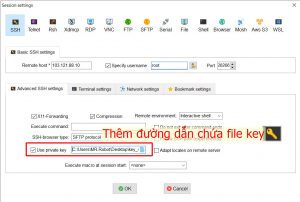Hướng dẫn sử dụng MobaXterm
29/07/2022 16:56 | Luợt xem : 110
1. Tải MobaXterm
MobaXtem cung cấp 2 phiên bản, phiên bản free – Home Edition và phiên bản mất phí – Professional Edition. Đối với người dùng thông thường, chỉ cần tải bản free là đủ (bản free) cho phép lưu 10 section SSH đầu tiên (có thể hiểu là 10 máy chủ).
Khi tải bản free, bạn có thể chọn dạng portable (giải nén và dùng ngay) hoặc dạng install (tải và cài đặt). Thực hiện tải bản free – Home Edition ở link dưới
https://mobaxterm.mobatek.net/download-home-edition.htmlTrong hướng dẫn này sẽ chọn dạng file cài đặt đối với bản Home Edition
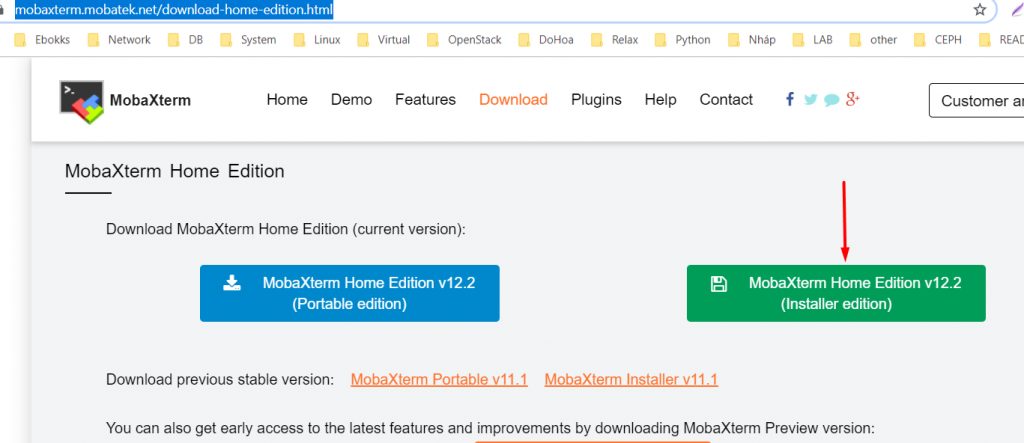
Sau khi tải về, tiếp tục thực hiện các thao tác cài đặt. Trong quá trình cài đặt thực hiện các tùy chọn mặc định là đủ để sử dụng.
1.1. Sử dụng MobaXterm để truy cập SSH
Sau khi cài đặt xong, tiến hành mở MobaXterm, ta sẽ có giao diện dưới.
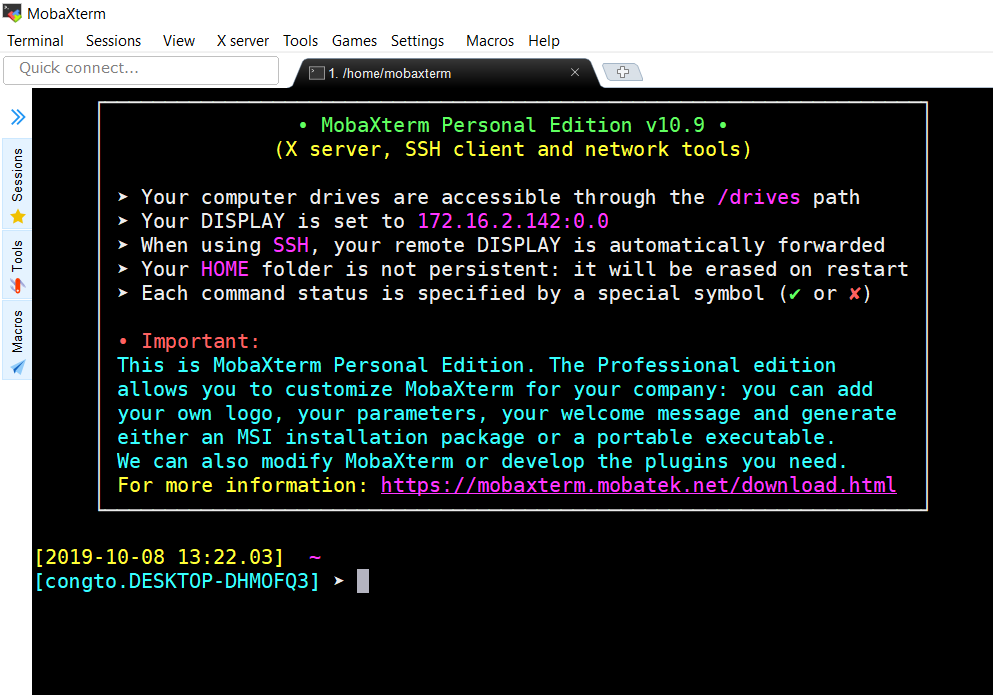
Thưc hiện thao tác để mở cửa sổ kết nối SSH tới server của bạn. Ta chọn tab Section=> New section. Ngoài ra, có thể thực hiện tổ hợp phím Ctl + Shif + N , ta cũng có kết quả tương tự.
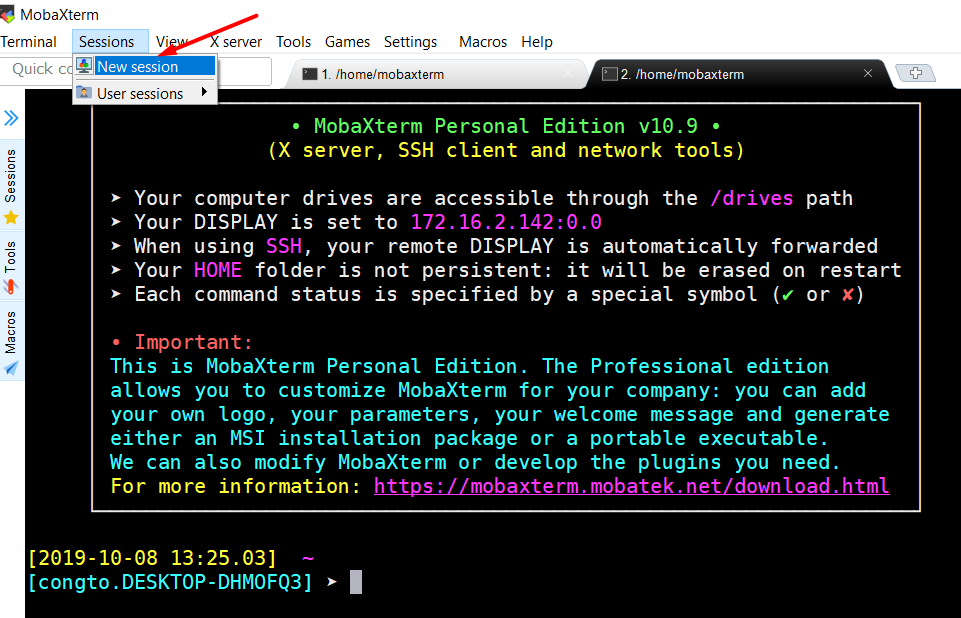
Cửa sổ mới hiện ra sau thao tác trên sẽ có dạng như bên dưới. Chọn tab SSH
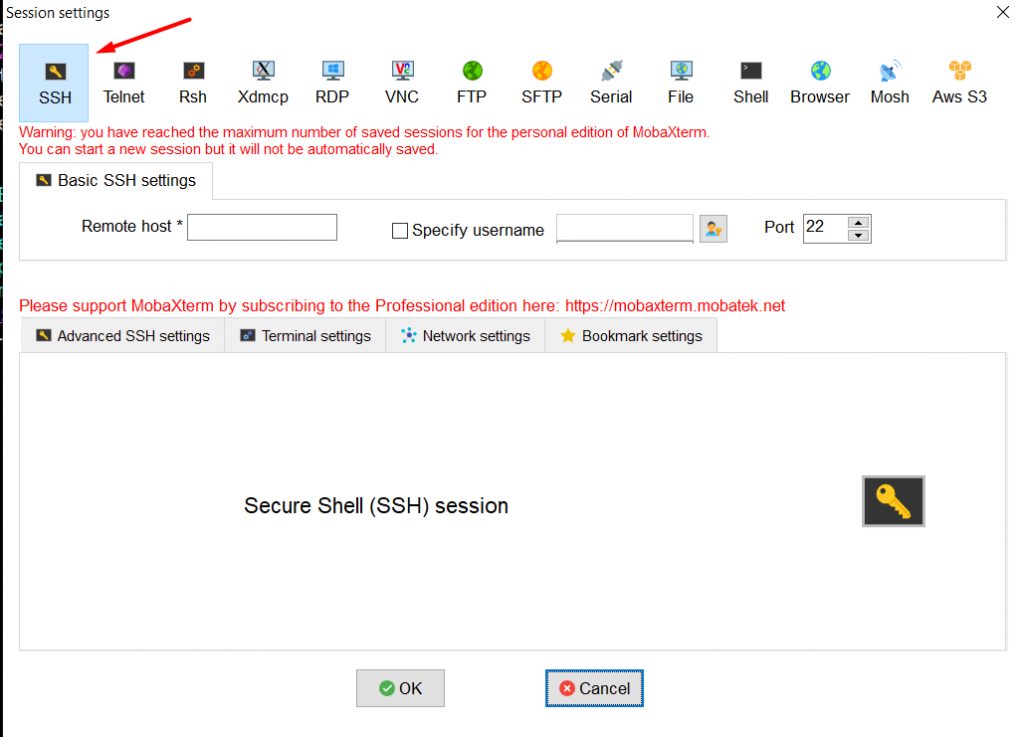
Tại cửa sổ trên, tiến hành nhập địa chỉ IP và port của máy chủ. Thường thì mặc định giá trị port SSH sẽ là 22 nếu như bạn không có thay đổi gì. Trong hướng dẫn này cloud365 sẽ kết nối tới IP có địa chỉ là 103.124.92.133 với các thông tin như sau:
- Remote host: điền địa chỉ IP, trong hướng dẫn này là
103.124.92.133 - Port: Điền port SSH của máy chủ, mặc định là:
22 - Trường còn lại bỏ trống.
Sau khi nhập xong, chọn OK.
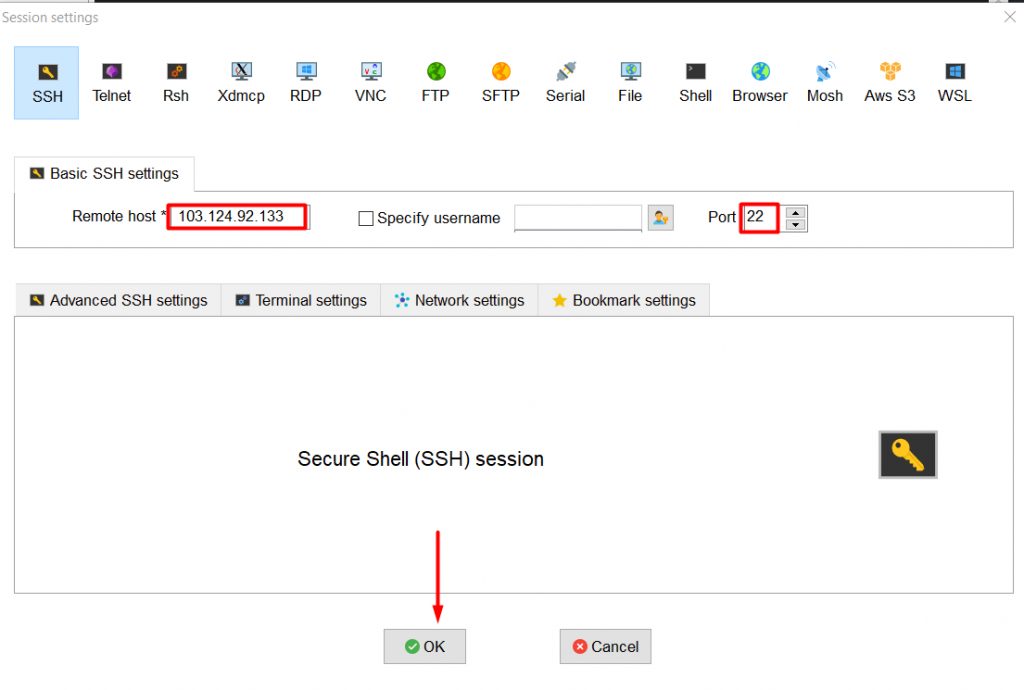
Sau khi chọn OK, ta sẽ có giao diện để nhập user và mật khẩu của máy chủ. Thường sẽ sử dụng user có tên là root và mật khẩu được cung cấp trước đó.
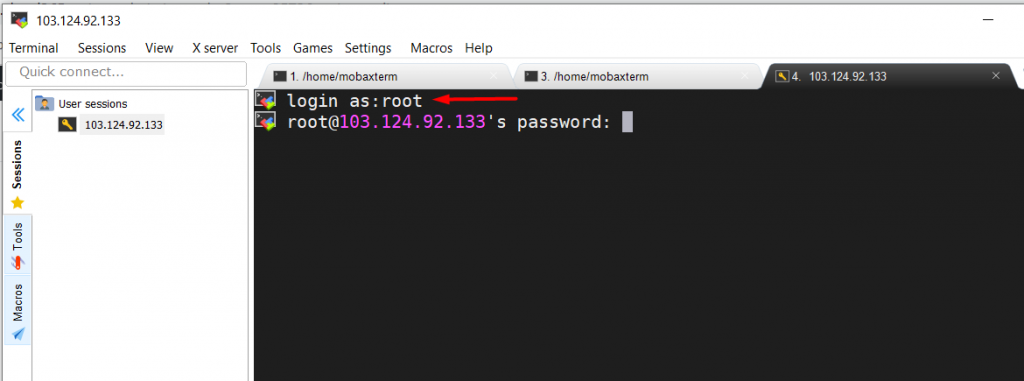
Lưu ý, khi nhập mật khẩu sẽ không hiển thị dấu * như các ứng dụng khác, bạn có thể chép mật khẩu ra notepad và paste lại ở màn hình trên.
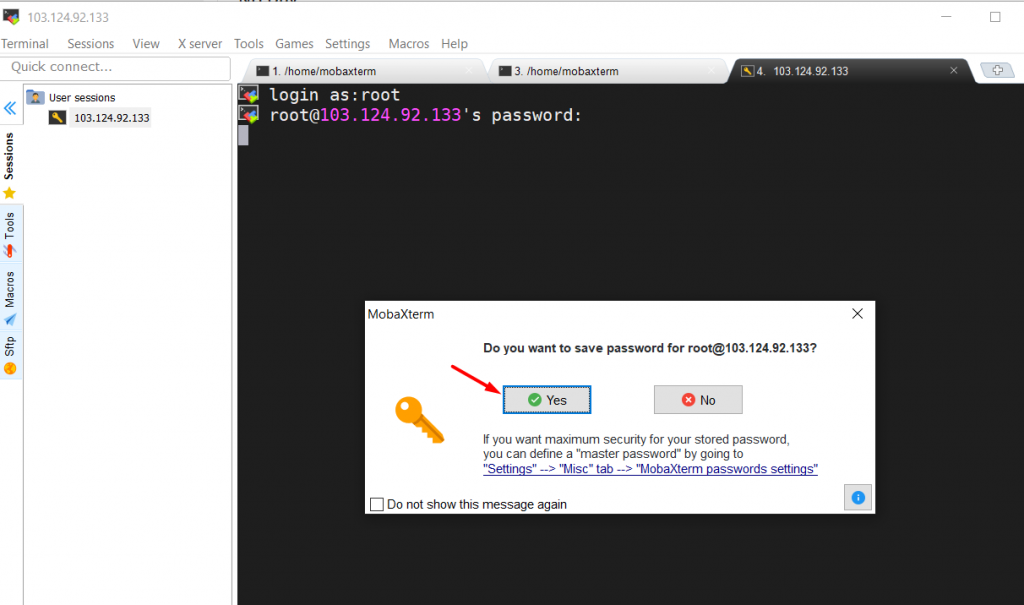
Ở màn hình trên, ta chọn Yes để mỗi lần đăng nhập lại ta không cần khai báo lại mật khẩu. Cũng lưu ý việc này nên cân nhắc vì mật khẩu sẽ được lưu trên máy của bạn. Trong hướng dẫn của cửa sổ trên cho phép xóa các mật khẩu được lưu này nếu bạn muốn.
Sau khi chọn YES ta sẽ có màn hình dưới.
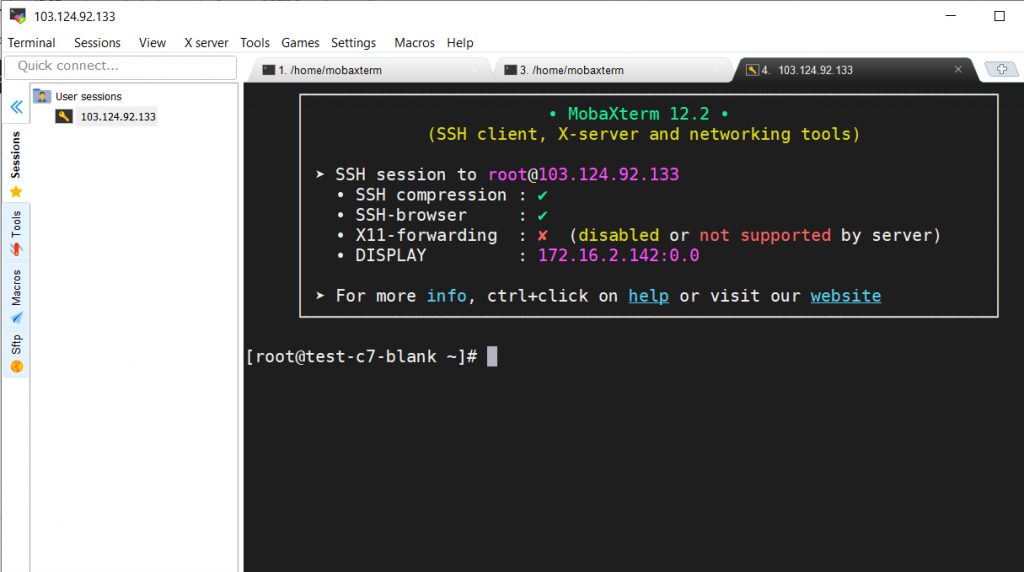
2. Nếu chúng ta dùng SSH key thì sẽ đăng nhập như sau:
Nhấn vào Advanced SSH settings -> Use private key (Thêm đường dẫn chứa key) Khi xong Ok và nhập pass phase.